Se ti sei trovato a lavorare da casa, ti starai chiedendo come farai. Mentre il tuo laptop potrebbe essere all'altezza dell'attività, potrebbe essere bloccato sul lavoro. Come puoi rimanere produttivo in un ufficio a casa senza un computer?
E poi c'è il problema di cose come stampanti, archiviazione di rete e tenersi aggiornati con il proprio datore di lavoro. Come puoi permetterti di creare un ufficio a casa?
La risposta potrebbe arrivare sotto forma di un computer dalle dimensioni di una carta di credito conveniente. Ecco come costruire un home office economico con Raspberry Pi.
1. Usa Raspberry Pi come PC desktop

Cominciamo con le basi: fare un po 'di lavoro. Nonostante le sue dimensioni compatte, Raspberry Pi può essere utilizzato come PC desktop. Linux ha molti strumenti per l'ufficio che puoi usare per sostituire Microsoft Office. LibreOffice è l'opzione migliore e può aprire e salvare in formati di documenti aperti (ad esempio DOCX, XLSX) per una maggiore compatibilità.
Tuttavia, otterrai risultati diversi a seconda del modello che utilizzi. Per i migliori risultati, il Raspberry Pi 4 2019 è un eccellente sostituto del desktop a fini di produttività. Ha il potere necessario per l'elaborazione di testi e altre attività d'ufficio, per meno di $ 50 per il pacchetto base.
Raspberry Pi 4Raspberry Pi 4 Acquista ora su Amazon $46.99
Ma puoi anche usare il Raspberry Pi 3 come desktop 7 suggerimenti per l'utilizzo di Raspberry Pi 3 come PC desktop con RaspbianRaspberry Pi 3 è un sostituto desktop ideale per scopi di produttività. Ma stai ottenendo le migliori prestazioni? Prova questi sette suggerimenti per migliorare l'esperienza. Leggi di più . Con un paio di modifiche puoi persino accedere a Google Apps per la produttività del cloud.
2. Uno Smart Office controllato da Pi
Hai bisogno di andare più grande di un normale ufficio a casa? Raspberry Pi è un dispositivo Internet of Things ideale, in grado di eseguire più di poche app per ufficio.
La società di sviluppo software Monterail ha utilizzato Raspberry Pis per controlla il suo progetto smart office. Ciò includeva un Pi che eseguiva un server Web per ospitare l'app Web per controllare lo smart office, uno che eseguiva un driver di inoltro scheda per il controllo delle luci, Pis per pannelli TV, intrattenimento audio per l'ufficio, lampade a LED RGB, persino la sicurezza delle porte accesso.
Un ufficio davvero intelligente controllato con Raspberry Pi!
Certo, è improbabile che tu abbia bisogno di un ufficio a casa abbastanza intelligente come questo. Ma dovrebbe darti una buona idea di cosa si può ottenere.
3. Usa un Raspberry Pi per la stampa
Una delle sfide che potresti incontrare in un ufficio di emergenza è la stampa. Per fortuna, configurazione di una stampante su Raspberry Pi 6 modi per stampare con un Raspberry PiSpolvera il tuo Raspberry Pi e usalo per controllare stampanti desktop, stampanti fotografiche, stampanti per etichette e persino la tua stampante 3D! Leggi di più è semplice.
Finché il produttore offre driver di stampa Linux, quasi tutte le stampanti dovrebbero funzionare con Raspberry Pi.
Ma cosa succede se si possiede una stampante precedente senza stampa wireless? In uno spazio ridotto, potresti preferire tenere la stampante in remoto, magari in una stanza di scorta o in un armadio.
Sia che tu stia utilizzando Raspberry Pi come desktop o meno, una stampante USB può essere resa wireless. È sufficiente collegarlo a un Raspberry Pi abilitato wireless e installare il software del server di stampa CUP.
In pochi minuti hai un dispositivo adatto per la stampa da qualsiasi punto della tua rete. Questo può funzionare anche con Apple AirPrint, Google Cloud Print e persino le stampanti 3D.
4. Aggiungi una visualizzazione dello stato alla tua scrivania
Se hai pieno accesso al tuo normale computer ma hai bisogno di ulteriori informazioni per svolgere il tuo lavoro, prendi in considerazione una visualizzazione dello stato. Smashing è una dashboard basata su Sinatra per visualizzare praticamente tutto quello che vuoi.
Potrebbe elencare elementi di Google Calendar, ad esempio, o il tempo corrente. Puoi usarlo per controllare lo stato del tuo server web aziendale, controllare le attività in Asana e molto altro.
Tutto ciò che serve è un Raspberry Pi collegato a una TV. La visualizzazione dello stato può far risparmiare molto tempo all'attivazione delle attività sul computer. Invece di controllare il telefono o premere alt-Tab per guardare un'altra app, puoi semplicemente dare un'occhiata alla visualizzazione dello stato.
Originariamente progettato per Dashing, il Progetto favoloso ha assunto lo sviluppo del codice. Dovrebbe funzionare sulla maggior parte dei modelli Raspberry Pi, incluso lo Zero.
5. Non abbastanza potente? Usa Raspberry Pi come thin client
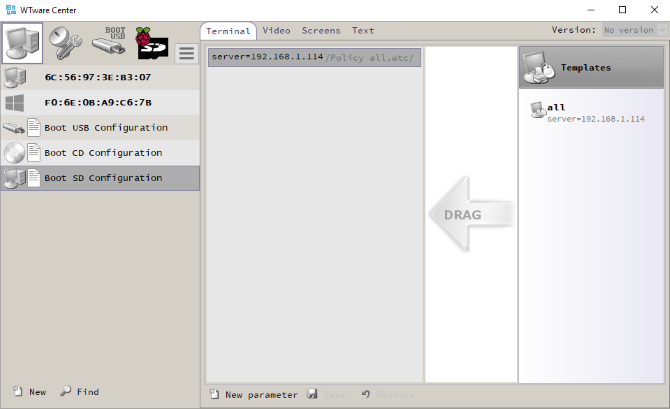
In alcuni casi potresti scoprire che Raspberry Pi non è abbastanza potente per il tuo normale uso quotidiano. Hai due opzioni qui: la prima è quella di collegarti a un computer remoto. Utilizzando RDP o VNC è possibile impostare una connessione remota da un Raspberry Pi a qualsiasi altro computer. Linux, Windows, macOS: puoi controllare in remoto qualsiasi sistema operativo.
Se questo non è adatto, tuttavia (l'accesso remoto ha restrizioni), l'alternativa è impostare il Pi come un thin client. Questo è il più vicino ad eseguire Windows sul tuo Raspberry Pi.
Utilizzando uno strumento chiamato WTWare è possibile utilizzare Pi come client di un computer desktop Windows. Saranno disponibili tutte le funzionalità del PC, ma ciò richiede una connessione di rete affidabile. Avrai anche bisogno di un PC Windows remoto configurato con WTWare. La nostra guida alla configurazione a Raspberry Pi come thin client Windows Come configurare Raspberry Pi come thin client WindowsNon è possibile eseguire Windows su un Raspberry Pi, ma è possibile accedere a un desktop remoto configurando Raspberry Pi come thin client. Leggi di più ti aiuterà qui.
6. Utilizza una spia di stato per mostrare che stai lavorando
Come una lampada fuori da uno studio di registrazione, è sensato far sapere alle persone con cui vivi quando sei occupato. Il Raspberry Pi può aiutare anche qui, come dimostrato da Elio Struyf.
Il suo progetto impiega un Raspberry Pi Zero W, Pimoroni Unicorn pHAT e l'integrazione con Microsoft Teams. DietPi funziona su Zero W, con Homebridge per l'integrazione di dispositivi e software. Il codice Python accende e spegne i LED.
La luce si attiva quando Elio è in chiamata, con tre impostazioni: verde per disponibile, rosso per occupato e giallo per via.
Questa è un'ottima soluzione a quel secolare problema di essere disturbati mentre si lavora da casa.
7. Web server e file server Raspberry Pi
Forse stai utilizzando un Raspberry Pi come computer desktop e devi archiviare i dati su un file server. Forse sei uno sviluppatore web e hai bisogno di una versione di prova del tuo sito per la messa in scena.
In entrambi i casi, è possibile configurare un Raspberry Pi per l'esecuzione come server. È adatto a tutti i tipi di progetti server, incluso come file server. Puoi persino configurare il piccolo computer come un server web locale. Può ospitare qualsiasi cosa, dalle pagine HTML statiche ai siti PHP basati su database.
Controlla la nostra guida a diversi Progetti server Raspberry Pi 7 grandi idee di progetto per l'utilizzo di un Raspberry Pi come serverNon è solo per semplici progetti unici, il Raspberry Pi può essere eseguito come server. Dai un'occhiata a queste idee per i progetti del server Raspberry Pi e ottieni il massimo. Leggi di più per saperne di più.
Ottimi modi per costruire il tuo ufficio domestico con Raspberry Pi
Ormai dovresti vedere come Raspberry Pi si è trasformato in un sostituto desktop adatto ideale per un home office ad hoc, a basso budget. E le possibilità superano quelle, dalla gestione della stampa all'integrazione come hub per ufficio intelligente.
In breve, se lavori da casa in breve tempo e devi rimanere produttivo, questo computer compatto ed economico è l'ideale.
Usi il tuo Raspberry Pi per lavoro e altri progetti sensibili? Impara come proteggi il tuo Raspberry Pi Il tuo Raspberry Pi è sicuro e protetto?Il Raspberry Pi potrebbe essere il prodigio del mondo tecnologico, ma è ancora vulnerabile agli attacchi remoti e alle intrusioni. Ti mostriamo come proteggerlo. Leggi di più contro l'accesso non autorizzato.
Vice redattore per la sicurezza, Linux, DIY, programmazione e spiegazione tecnica. Produce anche The Really Useful Podcast e ha una vasta esperienza nel supporto di desktop e software. Un collaboratore della rivista Linux Format, Christian è un armeggiatore di Raspberry Pi, amante di Lego e fan dei giochi retrò.


